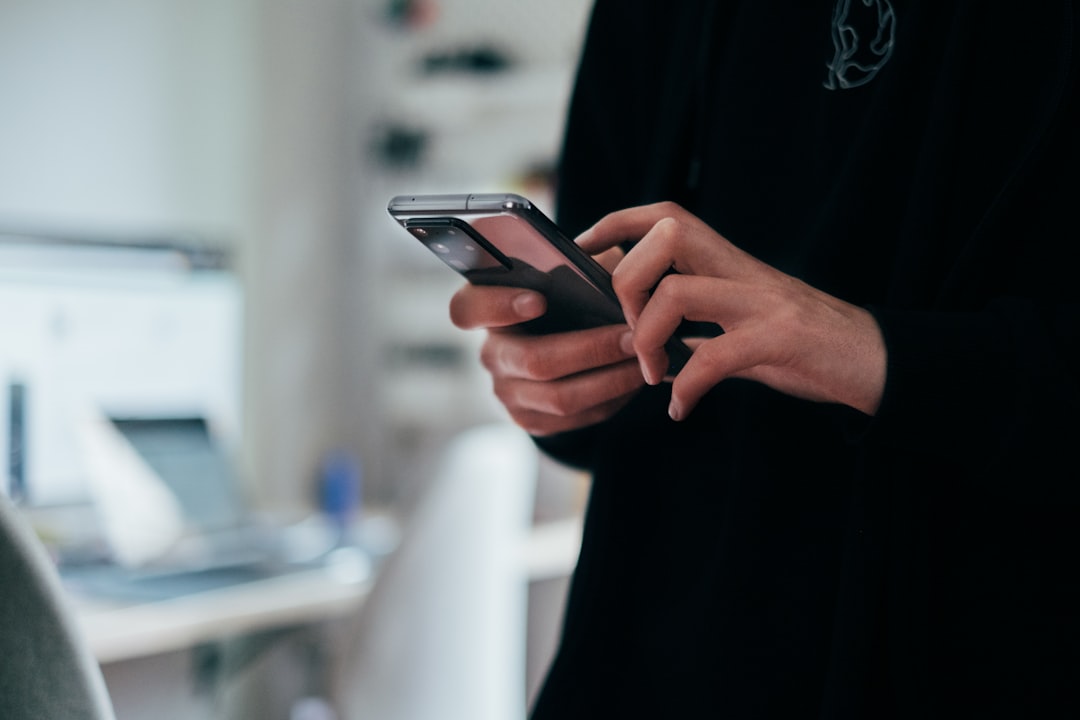スマホ セキュリティ 設定完全ガイド:情報漏洩を防ぐ鉄壁の防御策
メタディスクリプション: スマホのセキュリティ設定は、もはや必須の自己防衛策です。本記事では、Android・iPhoneユーザーが今すぐ実践できる具体的なセキュリティ設定から、最新の脅威への対策まで、専門家が徹底解説します。大切な個人情報を守り、安全なスマホライフを実現するための知識と手順を網羅。

現代社会において、スマートフォンは私たちの生活に不可欠な存在となりました。コミュニケーション、情報収集、決済、エンターテイメント、そして仕事。あらゆる活動の中心にスマホがあり、私たちの個人情報や機密データが大量に保存されています。しかし、その利便性の裏側には、常にサイバー攻撃や情報漏洩のリスクが潜んでいます。残念ながら、多くのユーザーはスマホのセキュリティ設定を「面倒だから」という理由で後回しにしがちです。その結果、不正アクセス、マルウェア感染、フィッシング詐欺、個人情報流出といった深刻な被害に遭うケースが後を絶ちません。一度流出した個人情報は取り戻すことができず、精神的、経済的な損害は計り知れません。
本記事では、このような脅威から大切なスマホと個人情報を守るため、専門家の視点から「スマホ セキュリティ 設定」の重要性と具体的な対策を徹底的に解説します。AndroidユーザーもiPhoneユーザーも、すぐに実践できる基本的な設定から、プライバシー保護、アプリ管理、紛失・盗難対策、そして最新のサイバー攻撃への備えまで、網羅的にご紹介します。単なる設定方法の羅列ではなく、なぜその設定が必要なのか、どのようなリスクを回避できるのかといった背景知識も深く掘り下げていきます。この記事を読み終える頃には、あなたのスマホは強固なセキュリティに守られ、安心してデジタルライフを送ることができるでしょう。今日からできる一歩を踏み出し、あなたのデジタル資産を守るための知識を身につけましょう。

スマホセキュリティの現状と潜む脅威
スマートフォンは私たちの生活を豊かにする一方で、サイバー犯罪者にとって魅力的なターゲットとなっています。インターネット常時接続、GPS機能、カメラ、マイク、そして大量の個人情報へのアクセス権限を持つスマホは、悪意のある攻撃者にとって「宝の山」に他なりません。総務省やIPA(情報処理推進機構)が毎年発表するセキュリティ脅威報告書を見ても、スマホを狙った攻撃は巧妙化の一途をたどっており、その被害は拡大傾向にあります。もはや「自分は大丈夫」という安易な考えは通用しません。ここでは、スマホを巡る具体的な脅威の種類とその影響について詳しく解説します。
マルウェア感染と不正アクセス
マルウェアとは、悪意を持って作成されたソフトウェアの総称であり、ウイルス、スパイウェア、ランサムウェアなどが含まれます。スマホがマルウェアに感染すると、個人情報の盗難、デバイスの遠隔操作、金銭の詐取、さらには他のデバイスへの攻撃の踏み台にされるといった被害が発生します。不正アクセスは、パスワードの使い回しや脆弱なパスワード、フィッシング詐欺などによってアカウント情報が漏洩し、第三者があなたのスマホやクラウドサービスに無断でログインする行為です。これにより、写真や連絡先、銀行口座情報などが盗み見られたり、勝手に削除されたりする危険があります。
マルウェアの主な感染経路としては、信頼できないアプリストアからのダウンロード、不審なリンクをクリックすることによるウェブサイトからのダウンロード(ドライブバイダウンロード)、SMSやメールに添付された悪意のあるファイルなどが挙げられます。特に、Androidデバイスはオープンなプラットフォームであるため、非公式なアプリストアからのアプリインストールには注意が必要です。iPhoneも完全に安全というわけではなく、脱獄(ジェイルブレイク)したデバイスや、フィッシング詐欺に騙されて悪意のあるプロファイルをインストールしてしまった場合などに感染のリスクがあります。
フィッシング詐欺とSMS詐欺(スミッシング)
フィッシング詐欺は、大手企業や金融機関、公的機関などを装い、偽のウェブサイトへ誘導してIDやパスワード、クレジットカード情報などの個人情報を騙し取る手法です。メールやSMS(ショートメッセージサービス)を通じて行われることが多く、巧妙に作られたメッセージは本物と見分けがつきにくいのが特徴です。最近では、宅配業者や通信会社、銀行などを装ったSMS詐欺(スミッシング)が急増しており、「荷物の再配達」「料金未払い」「アカウントロック」といった緊急性を煽るメッセージで、偽サイトへの誘導や不正なアプリのインストールを促します。
これらの詐欺は、ユーザーの心理的な隙を狙って行われます。例えば、「今すぐ対応しないとサービスが停止する」といった切迫感を演出したり、「当選しました」といった誘惑的な内容で注意を引いたりします。一度騙されて個人情報を入力してしまうと、その情報が悪用され、金銭的な被害だけでなく、なりすましによる二次被害に発展する可能性もあります。常に冷静にメッセージの内容を確認し、安易にリンクをクリックしたり、情報を入力したりしない慎重な姿勢が求められます。
公衆Wi-Fiの危険性と情報漏洩
カフェ、空港、駅などで手軽に利用できる公衆Wi-Fiは非常に便利ですが、セキュリティ対策が不十分なアクセスポイントも少なくありません。暗号化されていない、または脆弱な暗号化方式を使用している公衆Wi-Fiに接続すると、通信内容が第三者に傍受され、個人情報が盗み見られるリスクがあります。これを「中間者攻撃」と呼びます。例えば、ログイン情報、クレジットカード番号、閲覧履歴などが筒抜けになる可能性があります。
また、悪意のある攻撃者が正規の公衆Wi-Fiを装った偽のアクセスポイント(「なりすましWi-Fi」や「Evil Twin」)を設置し、それに接続したユーザーの情報を盗み取る手口も存在します。これらの危険性を認識せず、無防備に公衆Wi-Fiを利用することは、情報漏洩のリスクを大幅に高める行為です。特に、オンラインバンキングやクレジットカード決済など、機密性の高い情報をやり取りする際には、公衆Wi-Fiの利用は避けるべきです。

基本的なセキュリティ設定の徹底
スマホのセキュリティを強化するための第一歩は、基本的な設定を適切に行うことです。これらの設定は、デバイスそのものを保護し、不正なアクセスを防ぐための土台となります。多くの場合、購入時の初期設定のままだとセキュリティレベルが不十分なため、必ず見直しと強化を行いましょう。ここでは、すべてのスマホユーザーが実践すべき最も重要なセキュリティ設定について解説します。
強固なロック画面設定(パスコード・生体認証)
ロック画面は、あなたのスマホへの不正なアクセスを防ぐ最初の防衛線です。パスコード、PIN、パターン、そして指紋認証や顔認証といった生体認証を組み合わせることで、強固なロックを確立できます。
- パスコード/PINの設定:
- 数字4桁や6桁のPINコードは、総当たり攻撃で突破されるリスクがあります。可能な限り、英数字と記号を組み合わせた複雑なパスコード(例: 8文字以上)を設定しましょう。
- 誕生日や電話番号、連番など、推測されやすいパスコードは絶対に避けてください。
- 一定回数パスコードを間違えるとデータが消去される設定(iOSの「データを消去」機能など)も有効ですが、誤操作によるデータ消失のリスクも考慮し、慎重に検討しましょう。
- 生体認証の活用:
- 指紋認証や顔認証は、パスコードよりも迅速かつ安全にロック解除ができるため、積極的に活用しましょう。
- ただし、生体認証はあくまで補助的な認証手段であり、パスコードが最終的な認証手段となります。パスコードを忘れないように管理することが重要です。
- 指紋認証の場合、複数の指を登録しておくと、片手が塞がっている時などにも便利です。
- 自動ロック時間の短縮:
- スマホを操作しない時間が続くと自動的にロックがかかる「自動ロック」機能を設定しましょう。
- 推奨される時間は「30秒」から「1分」程度です。設定時間が長すぎると、スマホを置き忘れた際に第三者に操作されるリスクが高まります。
これらの設定は、スマホが紛失・盗難に遭った際だけでなく、一時的に目を離した隙に他人に操作されるのを防ぐ上でも極めて重要です。
OSの最新バージョンへのアップデート
オペレーティングシステム(OS)のアップデートは、新機能の追加だけでなく、セキュリティ脆弱性の修正が主な目的です。AppleやGoogleは、発見された脆弱性に対して定期的にセキュリティパッチをリリースしており、これらを適用しないままだと、既知の脆弱性を悪用した攻撃の標的となるリスクが高まります。
- 即時アップデートの習慣化:
- OSのアップデート通知が来たら、可能な限り速やかに適用しましょう。
- 自動アップデート設定を有効にしておくことで、手間なく常に最新の状態を保つことができます。ただし、メジャーアップデートの場合は、事前にバックアップを取ってから手動で適用することをおすすめします。
- セキュリティパッチの重要性:
- 「セキュリティパッチ」とは、OSやソフトウェアの脆弱性を修正するためのプログラムです。これらを適用することで、サイバー攻撃者が悪用する可能性のある「穴」を塞ぐことができます。
- 古いOSバージョンを使い続けることは、セキュリティホールを放置していることに他なりません。
OSのアップデートは、セキュリティ対策の基本中の基本であり、最も簡単で効果的な対策の一つです。
二段階認証(多要素認証)の設定
二段階認証(または多要素認証)は、IDとパスワードによる認証に加え、もう一つ別の認証要素を追加することで、セキュリティを大幅に強化する仕組みです。たとえパスワードが漏洩しても、もう一つの認証要素がなければログインできないため、不正アクセスを防ぐ上で非常に有効です。
- 認証要素の種類:
- 知識情報: パスワード、PINコード、秘密の質問など
- 所持情報: ワンタイムパスワード(SMS、認証アプリ)、セキュリティトークン、スマートカードなど
- 生体情報: 指紋、顔、虹彩、声紋など
- 設定方法と活用:
- Googleアカウント、Apple ID、SNSアカウント(X, Facebook, Instagramなど)、オンラインバンキングなど、主要なサービスには必ず二段階認証を設定しましょう。
- 最も一般的なのは、パスワード入力後に登録済みのスマホに送信されるSMSコードや、認証アプリ(Google Authenticator, Authyなど)で生成されるワンタイムパスワードを利用する方法です。
- 物理的なセキュリティキー(YubiKeyなど)も、より高度なセキュリティを求める場合に有効です。
二段階認証は、パスワードの弱点を補完する強力なセキュリティ対策であり、設定できるサービスでは必ず有効にすることを強く推奨します。

プライバシー保護のための設定
スマートフォンは、私たちの行動、位置情報、興味関心、人間関係など、非常に多くのプライベートな情報を収集しています。これらの情報が不適切に利用されたり、第三者に漏洩したりすることは、プライバシー侵害の深刻なリスクとなります。ここでは、スマホのプライバシー設定を適切に行い、個人情報を保護するための具体的な方法について解説します。
アプリの権限設定の見直し
スマホにインストールされたアプリは、その機能を提供するために様々な情報へのアクセス権限を要求します。例えば、カメラアプリはカメラへのアクセス、地図アプリは位置情報へのアクセスが必要です。しかし、中にはそのアプリの機能とは無関係な権限を要求するものや、過剰な権限を要求する悪質なアプリも存在します。
- 権限の種類と確認:
- 位置情報: GPSを通じてあなたの現在地を特定します。
- カメラ: 写真や動画の撮影にアクセスします。
- マイク: 音声の録音にアクセスします。
- 連絡先: 電話帳のデータにアクセスします。
- ストレージ/ファイル: デバイス内の写真、動画、ドキュメントなどにアクセスします。
- 通知: 通知を送信する権限です。
- トラッキング(iOS): 他のアプリやウェブサイトでの行動を追跡します。
- 設定方法:
- Android: 「設定」→「アプリ」→「〇〇(アプリ名)」→「権限」から、各アプリに許可されている権限を確認し、不要なものはオフにしましょう。
- iPhone: 「設定」→「プライバシーとセキュリティ」から、各権限(位置情報サービス、カメラ、マイクなど)ごとに、どのアプリに許可しているかを確認し、設定を変更できます。また、「設定」→「〇〇(アプリ名)」からも個別に設定可能です。
- 「使用中のみ許可」の活用:
- 位置情報など、常にアクセスが必要ない権限については、「使用中のみ許可」を選択することで、アプリがバックグラウンドで情報を収集するのを防げます。
定期的にアプリの権限設定を見直し、本当に必要なものだけを許可する習慣をつけましょう。特に、最近インストールしたアプリや、あまり使わないアプリの権限は注意深くチェックしてください。
位置情報サービスの適切な管理
位置情報サービスは、地図アプリや天気予報、タクシー配車アプリなど、多くの便利な機能に不可欠です。しかし、常に位置情報を共有していると、行動履歴が記録されたり、第三者に追跡されたりするリスクがあります。特に、SNSで位置情報を共有する機能は、ストーカー被害や空き巣被害につながる可能性もあるため、非常に危険です。
- 位置情報サービスのオン/オフ:
- 必要ない時は、位置情報サービス全体をオフにすることを検討しましょう。
- 「設定」から簡単に切り替えが可能です。
- アプリごとの設定:
- 前述の「アプリの権限設定の見直し」と同様に、各アプリに対して位置情報へのアクセスを「常に許可」「使用中のみ許可」「許可しない」から選択できます。
- 特に、SNSアプリや写真アプリなどで「常に許可」になっている場合は、見直しが必要です。写真に位置情報(ジオタグ)が埋め込まれないよう、設定をオフにすることも検討しましょう。
- 位置情報履歴の削除:
- GoogleマップのタイムラインやiPhoneの「利用頻度の高い場所」など、位置情報履歴が蓄積されているサービスもあります。これらは定期的に確認し、不要な履歴は削除しましょう。
位置情報サービスは非常に便利な機能ですが、そのプライバシーリスクを理解し、適切に管理することが重要です。
広告トラッキングの制限とパーソナライズ広告の無効化
多くのアプリやウェブサイトは、ユーザーの行動履歴や興味関心に基づいてパーソナライズされた広告を表示するために、トラッキング(追跡)技術を利用しています。これにより、あなたのオンライン上の行動が記録され、ターゲティング広告の精度が向上しますが、同時にプライバシーの侵害にもつながります。
- iOSの「Appからのトラッキング要求を許可」設定:
- iPhoneユーザーは、「設定」→「プライバシーとセキュリティ」→「トラッキング」から、「Appからのトラッキング要求を許可」をオフにすることで、アプリが他のアプリやウェブサイトであなたを追跡するのを防ぐことができます。
- 個別のアプリに対しても、トラッキングの許可/不許可を設定できます。
- Androidの「広告IDのリセット」と「広告のパーソナライズを無効にする」:
- Androidユーザーは、「設定」→「Google」→「広告」から、「広告IDをリセット」することで、既存のトラッキング履歴をクリアできます。
- また、「広告のパーソナライズを無効にする」をオンにすることで、興味関心に基づいた広告の表示を制限できます。
- ブラウザの追跡防止機能:
- SafariやChromeなどのウェブブラウザには、「トラッキング拒否」や「追跡型広告の制限」といった機能が搭載されています。これらの機能を有効にすることで、ウェブサイトからの追跡をある程度制限できます。
これらの設定は、完全に広告が表示されなくなるわけではありませんが、あなたのプライバシーが守られ、不必要な情報収集を防ぐ上で非常に効果的です。

アプリとデータの安全管理
スマホは様々なアプリをインストールし、多くのデータを保存するデバイスです。これらのアプリやデータを安全に管理することは、スマホセキュリティの根幹をなします。悪意のあるアプリのインストールを避け、重要なデータを適切に保護するための対策を講じることが不可欠です。
信頼できるアプリのみをインストール
スマホにインストールするアプリは、信頼できるソースからのみダウンロードするようにしましょう。悪意のあるアプリは、マルウェア感染、個人情報の盗難、不正請求など、様々な被害を引き起こす可能性があります。
- 公式アプリストアの利用:
- アプリは必ず、Apple App Store(iPhone)またはGoogle Playストア(Android)といった公式アプリストアからダウンロードしましょう。これらのストアでは、アプリの審査が行われており、悪質なアプリが排除される傾向にあります。
- Androidの場合、非公式なウェブサイトやサードパーティのストアから提供される「野良アプリ」は、マルウェア感染のリスクが非常に高いため、絶対にインストールしないでください。
- アプリの評価とレビューの確認:
- ダウンロードする前に、アプリの評価、レビュー、開発元を必ず確認しましょう。特に、低評価が多いアプリや、不自然な高評価ばかりのアプリには注意が必要です。
- 開発元が不明瞭なアプリや、連絡先情報が記載されていないアプリも避けるべきです。
- アプリの権限を再確認:
- インストール時や初回起動時に表示されるアプリの権限要求をよく読み、そのアプリの機能に不必要な権限を要求していないか確認しましょう。過剰な権限を要求するアプリは、悪意がある可能性が高いです。
- 不要なアプリの削除:
- 使わなくなったアプリは定期的にアンインストールしましょう。古いアプリや使っていないアプリは、セキュリティアップデートが停止していたり、脆弱性が放置されていたりする可能性があります。
アプリは、あなたのスマホのセキュリティを左右する重要な要素です。慎重な選定と管理を心がけましょう。
パスワード管理の徹底とパスワードマネージャーの活用
現代では、数多くのオンラインサービスを利用するため、それぞれにパスワードが必要です。しかし、多くの人が「使い回し」や「簡単なパスワード」を設定しているのが現状です。これは、セキュリティ上の最大の弱点の一つとなります。
- 強固なパスワードの作成:
- 各サービスで異なる、複雑で推測されにくいパスワードを設定しましょう。
- 大文字、小文字、数字、記号を組み合わせ、12文字以上の長さを推奨します。
- 誕生日、電話番号、名前など、個人情報から推測できるパスワードは避けてください。
- パスワードの使い回しの禁止:
- 一つのサービスからパスワードが漏洩すると、使い回している他のすべてのサービスも危険に晒されます。必ずサービスごとに異なるパスワードを設定しましょう。
- パスワードマネージャーの活用:
- 膨大な数の複雑なパスワードをすべて記憶するのは困難です。そこで、パスワードマネージャー(LastPass, 1Password, Bitwardenなど)の活用を強く推奨します。
- パスワードマネージャーは、安全な方法でパスワードを保存し、自動入力してくれるツールです。マスターパスワード一つを覚えるだけで、すべてのパスワードを管理できます。
- 多くのパスワードマネージャーは、強固なパスワードの生成機能も備えています。
パスワード管理は面倒に感じられるかもしれませんが、パスワードマネージャーを活用することで、セキュリティを強化しつつ利便性も向上させることができます。また、二段階認証と組み合わせることで、さらに強固な防御体制を築けます。
クラウドストレージとバックアップのセキュリティ
スマホのデータは、紛失・盗難、故障、マルウェア感染などにより失われる可能性があります。これを防ぐために、定期的なバックアップと、クラウドストレージのセキュリティ対策が不可欠です。
- 定期的なバックアップ:
- 写真、動画、連絡先、メッセージ、アプリのデータなど、重要な情報は定期的にバックアップを取りましょう。
- iOS: iCloudバックアップを有効にするか、iTunes(Finder)を使ってPCにバックアップします。
- Android: Googleドライブへの自動バックアップを有効にするか、PCに手動でバックアップします。
- バックアップは、万が一の事態に備えるための最後の砦です。
- クラウドストレージのセキュリティ:
- iCloud、Googleドライブ、Dropboxなど、クラウドストレージを利用する際は、必ず二段階認証を設定しましょう。
- クラウドに保存するファイルは、機密性の高いものは暗号化を検討するのも良いでしょう。
- 共有設定を適切に行い、意図しない相手にファイルが公開されないように注意しましょう。
- Wi-Fi接続でのバックアップ:
- データ通信量を節約し、安定した接続を確保するため、Wi-Fi接続時に自動でバックアップが行われるよう設定することを推奨します。
データのバックアップとクラウドストレージの適切な管理は、デジタル資産を守る上で非常に重要です。万が一の事態に備え、常に最新のバックアップを確保しておくようにしましょう。

紛失・盗難対策とバックアップ
スマホの紛失や盗難は、セキュリティ上の最大の危機の一つです。デバイスそのものが失
よくある質問(FAQ)
Q1: スマホ セキュリティ 設定を始める際の注意点は何ですか?
A: 初心者の方は、まず基本的な知識を身につけることが重要です。安全性を最優先に、段階的に技術を習得していくことをお勧めします。
Q2: スマホ セキュリティ 設定でよくある失敗例は?
A: 事前準備不足や基本手順の省略が主な原因です。本記事で紹介している手順を確実に実行することで、失敗リスクを大幅に減らせます。
Q3: スマホ セキュリティ 設定の習得にはどのくらい時間がかかりますか?
A: 個人差はありますが、基本的な内容であれば1-2週間程度で習得可能です。継続的な練習により、より高度な技術も身につけられます。
Q4: スマホ セキュリティ 設定に関する最新情報はどこで入手できますか?
A: 公式サイトや専門機関の発表、業界団体の情報を定期的にチェックすることをお勧めします。当サイトでも最新情報を随時更新しています。
スマホ セキュリティ 設定で成功するための追加ヒント
継続的な改善
スマホ セキュリティ 設定の習得は一朝一夕にはいきません。定期的な練習と改善により、着実にスキルアップを図りましょう。
コミュニティ活用
同じスマホ セキュリティ 設定に取り組む仲間とのネットワークを築くことで、より効率的に学習を進められます。
最新トレンド把握
スマホ セキュリティ 設定の分野は日々進歩しています。最新の動向を把握し、時代に合った手法を取り入れることが重要です。